آموزش آپلود فایلها به روی سایت از طریق FTP (اف.تی.پی)
یکی از روشهای معمول در انتقال فایلها به روی سرور، استفاده از پروتکل FTP است. FTP مخفف File Transfer Protocol (به معنی پروتکل انتقال فایل) است.
وقتی یک هاست جدید میخرید و یا در یک هاست رایگان ثبت نام میکنید، احتمالاً اطلاعاتی مشابه تصویر زیر برای شما ارسال میشود:
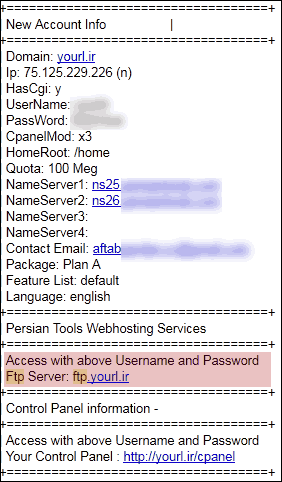
مثلاً در این ایمیل که اطلاعات سایت yourl.ir برای ما ارسال شده است، در بخشی که با رنگ صورتی مشخص شده، نوشته است که با یوزرنیم و پسوردی که در بالا آمده است در آدرس ftp.yourl.ir به FTP Server دسترسی دارید.
و یا مثلاً ممکن است مدیر یک وبسایت برای شما یک اکنت FTP بسازد و دسترسی آن اکانت را فقط به پوشه خاصی بدهد و بگوید شما میتوانید با این اکانت به آن پوشه فایل آپلود کنید.
پس برای دسترسی به سایت از طریق FTP سه مشخصه لازم است:
1- آدرس FTP Server (که معمولاً به این صورت است: ftp.sitename.com مثلاً: ftp.aftab.cc)
2- نام کاربری (Username)
3- رمز عبور (Password)
چگونه فایلها را از طریق FTP آپلود کنیم؟
برای انتقال فایلهایتان به سایت، نیاز به نرم افزاری دارید که بتواند با پروتکل FTP کار کند.
نرم افزارهای زیادی برای این کار وجود دارند. مثل CuteFTP و یا افزونه FireFTP که روی فایرفاکس نصب میشود و یا WS_FTP و ...
اما نرم افزار قدرتمند و در عین حال رایگان FileZilla از نگاه ما بهترین گزینه است:

سایت رسمی این پروژه رایگان و OpenSource در آدرس زیر واقع شده:
http://filezilla-project.org
وارد سایت شوید و روی لینک Download Client کلیک کنید و نسخه windows را دانلود کنید. حجم آن ناچیز است، کمتر از 5 مگابایت.
پس از دانلود و نصب، پنجره برنامه به شکل زیر خواهد بود:
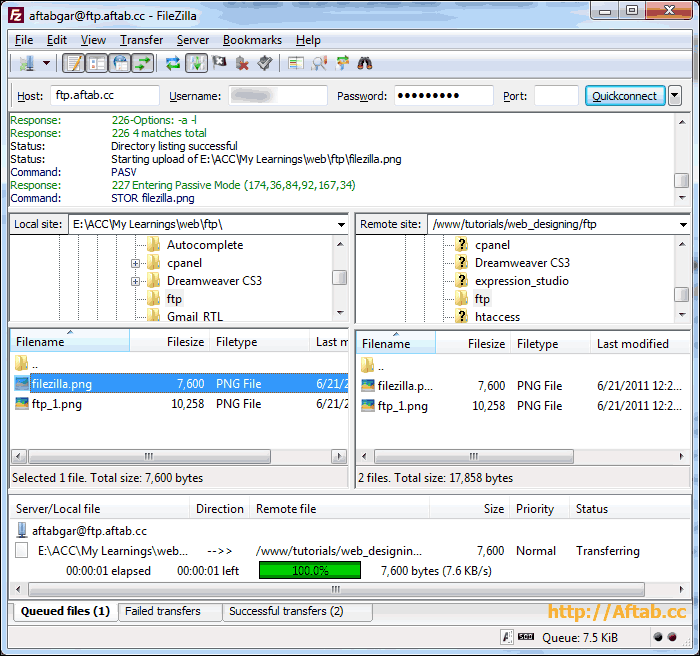
کار با آن بسیار ساده است:
در بالای برنامه، میبینید که آن سه مشخصه را خواسته و ما وارد کردهایم. آدرس FTP، نام کاربری و پسورد. (شماره Port معمولاً همیشه 21 است. اگر با 21 وارد نشد، 110 را تست کنید)
وارد کنید و روی دکمه QuickConnect کلیک کنید.
به محض اینکه کانکت کنید، در سمت راست (Remote Site)، پوشههای سایت شما دیده میشود و در سمت چپ هم که هارد دیسک شماست (Local Site).
در سمت راست اگر خواستید، میتوانید با کلیک راست، پوشه جدید بسازید.
در سمت چپ روی هارد دیسک خود، به پوشهای که اطلاعات را در آنجا ذخیره کردهاید بروید. مثلاً من به آدرس E:\ACC\My Learnings\web\ftp رفتهام.
مثلاً فرض کنید من میخواهم فایل filezilla.png را آپلود کنم. روی آن کلیک راست میکنم و گزینه upload را انتخاب میکنم. همین! همانطو که میبینید، بخش سبز رنگ تصویر بالا مشخص کرده است که فایل با موفقیت آپلود شده است.
فایل آپلود شده در چه مسیری قرار دارد؟
این هم ساده است:
در سمت راست عکس بالا به آدرس Remote Site دقت کنید. نوشته شده:
/www/tutorials/web_designing/ftp
کافیست به جای www/ آدرس سایت را جایگزین کنید.
مثلاً:
http://aftab.cc/tutorials/web_designing/ftp
بعد از این آدرس، اسم و پسوند عکس قرار میگیرد. مثلاً عکسی که من آپلود کردهام اینجاست:
http://aftab.cc/tutorials/web_designing/ftp/filezilla.png
ممکن است به خاطر مسائل مختلف، اگر چند دقیقه از FTP استفاده نکنید، نرم افزار، disconnect کند. بنابراین، در این مواقع دوباره کانکت کنید...
موفق باشید؛
حمید رضا نیرومند
.
- مطالب مرتبط:
- طریقه ثبت یك سایت در موتورهای جستجو
- آموزش ویدئویی ارسال یک پست در وردپرس به طور کامل (wordpress post)
- مرجع كامل كد HTML رنگ ها (کد شش رقمی رنگ ها)
- ارتباط نام سایت و رتبه آن در موتورهای جستجو
- روان شناسی رنگ ها در طراحی صفحات وب
- كد نمایش آنلاین بودن مدیر سایت، در یاهو مسنجر
- ------------
- آموزش نحوهی Freeze كردن ویندوز در برابر تغییرات كاربران
- ساخت منوهای زیبای افقی و عمودی به سادگی هر چه تمامتر در Dreamweaver CS3
- قطعی ترین راه برای فارسی نویسی در Ulead Video Studio 11
- آموزش نصب ویندوز ۱۱ روی هر نوع کامپیوتر حتی بدون TPM و SecureBoot و...
- چگونه برای فیلمی که داریم زیرنویس پیدا کنیم و نمایش دهیم؟
ارسال سؤال یا نظر
1- ramin:
بوسیله: , در: Tuesday, 2011 June 21-کد: 3290
از شما ممنونم مشکلی داشتم حل شد
2- سپاس!:
بوسیله: , در: Saturday, 2011 July 02-کد: 3303
سپاسگذارم!
3- کیا:
بوسیله: , در: Tuesday, 2011 November 08-کد: 3632
سپاس از آموزش شما
4- زینب:
بوسیله: , در: Saturday, 2012 February 11-کد: 3982
تشکر
5- حمید:
بوسیله: , در: Wednesday, 2012 April 11-کد: 4173
متشکرم بدون اغراق میگم کارتون خیلی ارزشمنده موفق باشید
6- حمید:
بوسیله: , در: Wednesday, 2012 April 11-کد: 4174
متشکرم بدون اغراق میگم کارتون خیلی ارزشمنده موفق باشید
7- ai:
بوسیله: , در: Tuesday, 2012 May 22-کد: 4336
دمت گرم
خیلی خوب توضیح دادی.
خسته نباشی
8- دمت گرم:
بوسیله: , در: Monday, 2012 June 04-کد: 4403
آقا خیلی بیست توضیح دادی .دمت گرم داداش _ یه بار خوندم حالیم شد
خدایی از توضیحت حال کردم
9- :
بوسیله: , در: Wednesday, 2012 June 27-کد: 4520
salam,
sepas , man ba hamin amuzeshe mofide shoma tunestam baraye avalin bar site am ro upload konam.
omidvaram ke hamishe movafagho salamat bashid.
10- کاربر:
بوسیله: , در: Friday, 2012 June 29-کد: 4529
آموزش این کار خوبه ولی اگه لطف کنید آموزش ها رو به صورت کامل بگذارید خیلی خوبه
مشاهده ادامه نظرات


 English
English العربی
العربی Swedish
Swedish François
François

11- سارا:
بوسیله: , در: Tuesday, 2012 July 03-کد: 4546
ممنون.با بیان ساده خیلی خوب آموزش دادید.
12- 1:
بوسیله: , در: Saturday, 2012 July 14-کد: 4615
مختصر و خوب
13- ds:
بوسیله: , در: Monday, 2012 July 23-کد: 4654
افرین
14- محمد:
بوسیله: , در: Sunday, 2012 August 12-کد: 4734
دستت درد نکنه
خیلی عالی بود
15- sepid:
بوسیله: , در: Tuesday, 2012 August 28-کد: 4812
mer3300000
16- یوسف:
بوسیله: , در: Saturday, 2012 September 01-کد: 4833
باسلام
بنده دارم آزمون تستا راروی سایتم نصب میکنم نصب نمیشه .
این پیام رامیده . مظورش چیه؟
برام ایمیل کنید.
تشکر
ایمیل :yousefgharibi58@mihanmail.ir
پیام اینه که میده:
Couldn not connect:Access denied for user 'root'@'localhost' (using password: NO)
17- عفت دوست:
بوسیله: , در: Saturday, 2012 September 01-کد: 4835
عالی بود
خیلی خوب بود
خیلی خیلی ممنونم
18- فرشاد:
بوسیله: , در: Sunday, 2012 September 09-کد: 4877
سلام،
مطالب عالی بودن،فقط اگر امکانش هست بگویید اطلاعات ftp server مانند username و password رو باید از کجا بدست بیاریم،لطفا جواب بدید
hassan.zadeh93@yahoo.com
19- مشکل:
بوسیله: , در: Saturday, 2012 October 06-کد: 5015
سلام دوست عزیز من فایل را آپلود کردم ولی تو سایت چیزی نیومده!!!!!!!!!!!!؟؟؟؟؟؟؟؟؟؟؟؟؟
20- جنت:
بوسیله: , در: Monday, 2012 December 03-کد: 5520
سلام من فایل رو اپلود کردم ولی بقیه ا رو نمی دونم چی کار کنم تو رو به خدا کمکم کنید من تا http://up.download.ir/di-A86T.png
رفتم ولی بقیه اش رو بلد نیستم لطفا بقیه اش رو با زبانی اسن برای من ایمیل کنید هاست منxzn.irرایگان است
ایمیل:janatalabas@yhoo.com
21- im3:
بوسیله: , در: Sunday, 2013 January 20-کد: 5996
ممنون بدردم خودر
22- مهدی:
بوسیله: , در: Friday, 2013 February 15-کد: 6228
ممنون از شما
23- احمدی:
بوسیله: , در: Saturday, 2013 February 16-کد: 6235
ممنون راهنمایی خوبی است
24- sadegh masiha:
بوسیله: , در: Tuesday, 2013 May 07-کد: 6750
عالی
25- حمید:
بوسیله: , در: Wednesday, 2013 May 22-کد: 6843
خیلی عالی کامل بود ولی اگر بخوایم آدرس فایل آپلود شده سایت خودمون باشه باید چی کار کنیم؟
26- ناشناس:
بوسیله: , در: Thursday, 2013 August 01-کد: 7487
خداییش دمت گرم خیلی عالی آموزش دادی دستت طلا
27- :
بوسیله: , در: Friday, 2013 August 23-کد: 7740
عالی بود
28- حسن یوسف:
بوسیله: , در: Thursday, 2013 September 05-کد: 7880
از زحمات ممنون موفق باشید
29- taha:
بوسیله: , در: Tuesday, 2013 November 19-کد: 8544
بسیار آلی است /متشکرم
30- س:
بوسیله: , در: Wednesday, 2013 December 04-کد: 8682
20بود موفق شدم
31- رضا:
بوسیله: , در: Saturday, 2013 December 14-کد: 8810
عالی بود
32- هادی:
بوسیله: , در: Sunday, 2014 March 16-کد: 9812
با سلام
به خاطر اموزش خوبتون ممنونم.یه سوال داشتم بعد از این که با فایل زیلا اپلود کردیم چه کار کنیم تا سایتمون با چیزایی که اپلود کردیم بالا بیاد؟
مرسی
33- walid:
بوسیله: , در: Monday, 2014 April 14-کد: 10022
سلام خسته نباشد هرکاری شما گفتید من کردم ول این خطا رو میده Error: Connection timed out
Error: Could not connect to server
34- دردانه:
بوسیله: , در: Monday, 2014 May 19-کد: 10271
خوبه ممنون
35- رضا:
بوسیله: , در: Sunday, 2014 May 25-کد: 10339
بسیار عالی ممنونم
36- رضا:
بوسیله: , در: Sunday, 2014 May 25-کد: 10340
بسیار عالی ممنونم
37- علی:
بوسیله: , در: Saturday, 2014 June 28-کد: 10710
عالی بود
38- motale11:
بوسیله: , در: Monday, 2014 September 15-کد: 11662
عالی بود ممنون اما یه سوال میشه به جای
قسمت www وبلاگ خود رو گذاشت یا نه
39- motale11:
بوسیله: , در: Monday, 2014 September 15-کد: 11663
عالی بود ممنون اما یه سوال میشه به جای
قسمت www وبلاگ خود رو گذاشت یا نه
40- poorya:
بوسیله: , در: Wednesday, 2015 March 04-کد: 13182
خیلی ممنونم از شما واقعا به دردم خورد.
41- ایمان:
بوسیله: , در: Thursday, 2015 June 04-کد: 13454
مرسی
42- nader:
بوسیله: , در: Friday, 2015 July 17-کد: 13605
سلام خسته نباشید آقا من یه هاست و دومین خریدم از یه سایت. مشخصات اف تی پی رو برام فرستاد. ولی از روشی که شما گفتید نمیتونم سایت رو آپلود کنم . کانکت نمیشه . آیا قبل از آپلود کاری رو روی هاست یا دامین نباید انجام بدم؟ مثل هماهنگ کردنشون؟ از کجا باید بفهمم که باهم هماهنگن ممنونم.
43- ali:
بوسیله: , در: Saturday, 2015 August 08-کد: 13688
سلام
واقعا ممنون من از ftp برای دسترسی به اطلاعات داخلی یک hmi (مانیتور صنعتی ) استفاده کردم قبلا نحوه دسترسی از طریق ftp رابلد نبودم واقعا ممنون کمک بزرگی بود
44- :
بوسیله: , در: Sunday, 2015 September 13-کد: 13814
با سلام و خسته نباشید
ممنونم از وب سایت خوبتون
یه سوال داشتم اگر بتونید کمکم کنید ممنون می شم
من می خواستم یه فایلی را جهت پردازش داده ها برای یه سرویس آنلاین بفرستم ، ولی این سرویس ورودی داده ها را به صورت ftp قبول می کنه به ناچار وارد سایت cpanel.xzn.ir شدم و به صورت رایگان هاست ثبت نام کردم که البته دامنه ش ir. بعد از اینکه فایل رو در مدیریت فایل آپلود کردم، مسیر آپلود را برای سرویسی که پردازش انجام می داد وارد کردم ولی چک کردن مسیر برای این سرویس خیلی زمان می بره، فک می کنم بایستی تنظیماتی را در پنل هاست انجام بدم، می خواستم بدونم شما اطلاعاتی در این مورد دارید که بتونه به بنده کمک کنه البته فک می کنم بایستی تنظیمات مربوط به logon type را تنظیم کنم ولی در کنتل پنل هاست هر چی گشتم گزینه ای با این مضمون پیدا نکردم.
ممنونم
45- داداشی :
بوسیله: , در: Sunday, 2015 September 13-کد: 13815
با سلام و خسته نباشید
ممنونم از وب سایت خوبتون
یه سوال داشتم اگر بتونید کمکم کنید ممنون می شم
من می خواستم یه فایلی را جهت پردازش داده ها برای یه سرویس آنلاین بفرستم ، ولی این سرویس ورودی داده ها را به صورت ftp قبول می کنه به ناچار وارد سایت cpanel.xzn.ir شدم و به صورت رایگان هاست ثبت نام کردم که البته دامنه ش ir. بعد از اینکه فایل رو در مدیریت فایل آپلود کردم، مسیر آپلود را برای سرویسی که پردازش انجام می داد وارد کردم ولی چک کردن مسیر برای این سرویس خیلی زمان می بره، فک می کنم بایستی تنظیماتی را در پنل هاست انجام بدم، می خواستم بدونم شما اطلاعاتی در این مورد دارید که بتونه به بنده کمک کنه البته فک می کنم بایستی تنظیمات مربوط به logon type را تنظیم کنم ولی در کنتل پنل هاست هر چی گشتم گزینه ای با این مضمون پیدا نکردم.
ممنونم
46- ازاده:
بوسیله: , در: Tuesday, 2015 November 24-کد: 14026
ممنون از مطالبتون یه سولی دارم من وقتی پسوردم رو وارد میکنم connectنمیشم پسورد رو از هاستینگ دریافت نکرد ه ام ولی خودم اکانت ftpرو که ساختم پسوردش رو سیو کردم ایا همون پسورد رو باید وارد کنیم
47- حسین:
بوسیله: , در: Thursday, 2015 December 10-کد: 14081
ممنون
48- alieza:
بوسیله: , در: Monday, 2015 December 28-کد: 14134
با سلام من هم پسورد دارم و هم یوزرنیم. تا حالا هم مطلبی رو تو سایتی اپلود نکردم. اگه میشه لطف کنید بگید چجوری باید وارد بشم. اول filezilla رو باید بازکنم یا نه باید اول تو اف تی پی پسورد بدم یا اصلا نمیدوم چحوری باید وارد بشم.
ممنون
49- zamani:
بوسیله: , در: Sunday, 2016 February 14-کد: 14266
واااااااقعا عالی بود
تشکر
امیدوارم که همیشه موق باشید.
50- میترا:
بوسیله: , در: Sunday, 2017 November 12-کد: 15418
با سلام . rnمن برنامه را نصب کردم و اتصال هم برقرار میشه، ولی نمیدانم چرا دایرکتوری های هاستم را در قسمت سمت راست برنامه filezilla نمی بینم؟rnلطفا راهنمایی کنیدوrnسپاس
51- یاسمین:
بوسیله: , در: Sunday, 2019 July 21-کد: 16062
ببخشید یه فایل میخام بفرستم واسه یه سایتrnسایت من نیست یه سایت میخوام براشrnفایل بفرستمrnبعد راهی نیست که با اندروید فرستاد